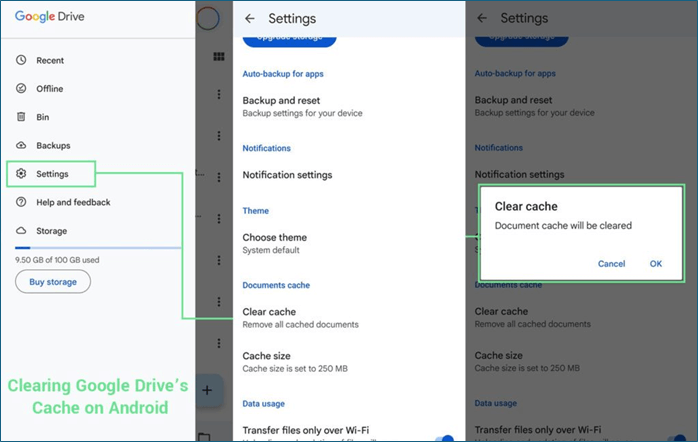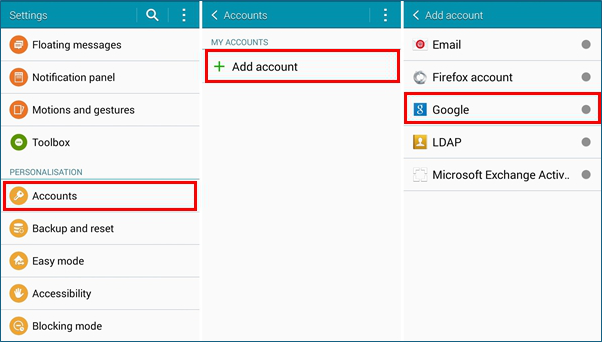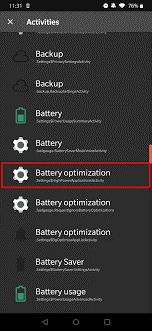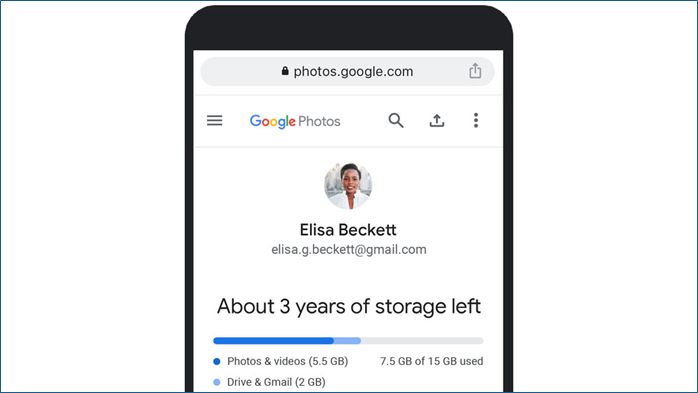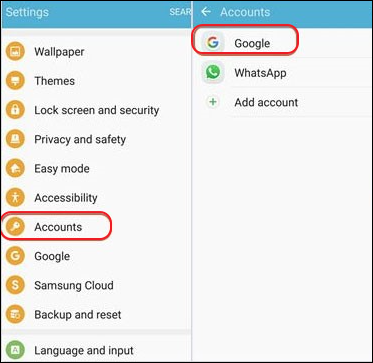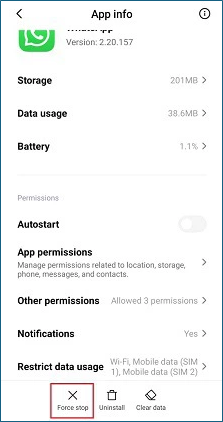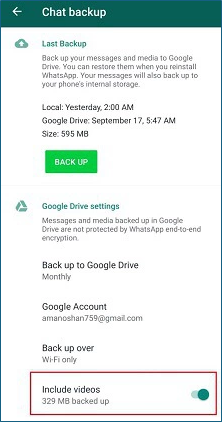La copia de seguridad del dispositivo Android se bloquea: ¡Solucionado aquí!
Resumen
¿Te enfrentas al problema de que la copia de seguridad de tu dispositivo Android se bloquea? Aquí tienes soluciones eficaces para resolver el problema. Puedes encontrar pasos detallados para proteger tus datos de forma rápida y eficaz.
Hacer una copia de seguridad del teléfono Samsung en el ordenador es un paso básico para proteger datos valiosos. Las copias de seguridad periódicas garantizan que se guarden todos tus datos. Sin embargo, el proceso de copia de seguridad a veces puede dejar el dispositivo atascado en un bucle interminable, lo que puede interrumpir el proceso y hacer que pierdas tus datos.
Comprender las razones por las que se atasca una copia de seguridad de Android y saber cómo resolverlo es vital para mantener la integridad de tus datos. Este artículo explora por qué se atasca la copia de seguridad del dispositivo Android y cómo puedes solucionar estos problemas de forma eficaz. Las instrucciones detalladas te ayudarán a resolver el problema de forma eficaz.
Parte 1. La copia de seguridad del dispositivo Android se atasca: Cómo solucionarlo [6 maneras]
Hacer una copia de seguridad de tu dispositivo Android es crucial para garantizar la seguridad de tus datos. Los usuarios a veces se encuentran con un problema en el que el proceso de copia de seguridad se bloquea. Este problema puede impedir que tu dispositivo guarde información vital. Hay varias soluciones que puedes probar para resolverlo. A continuación encontrarás explicaciones detalladas de cada solución y los pasos necesarios para ponerlas en práctica.
Antes de empezar, puedes evitar directamente el problema del dispositivo Android atascado y elegir otras formas fáciles y gratuitas de hacer una copia de seguridad de tu Android, como EaseUS MobiMover. Es capaz de hacer copias de seguridad de Android a PC de forma gratuita y asegurar la privacidad de tus datos.
Arreglo 1. Comprueba tu conexión a Internet
Una conexión a Internet estable garantiza el éxito de la copia de seguridad. Si tu conexión es débil, el proceso de copia de seguridad puede bloquearse. Asegúrate de conectarte a una red estable antes de iniciar la copia de seguridad.
- Abre los ajustes de tu móvil.
- Haz clic en "Wi-Fi" y conéctate a una red potente.
- Desconecta y vuelve a conectarte a tu Wi-Fi.
- Vuelve a intentar hacer la copia de seguridad si se resuelve el problema.
Arreglo 2. Borrar cachés de Google Drive
Los archivos de caché o de datos dañados en la aplicación Google Drive pueden interferir en el proceso de copia de seguridad. Limpiar los archivos de caché puede resolver el problema.
- Ve a "Ajustes" > "Apps".
- Desplázate hacia abajo y pulsa en "Google Drive".
- Selecciona "Almacenamiento y caché".
- Toca en "Borrar caché" y selecciona "Borrar datos".
![Borrar cachés Android]()
Solución 3. Actualiza Google Play Services y Google Drive
Las versiones no actualizadas de Google Play Services y Google Drive pueden causar problemas de compatibilidad. Asegúrate de que ambos están actualizados a la última versión.
- Busca "Servicios de Google Play" en Play Store y pulsa "Actualizar".
- Actualiza también Google Drive.
- Después de actualizar, intenta ejecutar de nuevo la copia de seguridad.
Ver también: Cómo transferir archivos de Android al PC sin USB
Arreglo 4. Vuelve a añadir tu cuenta de Google
Volver a añadir tu cuenta de Google puede resolver los problemas de sincronización y copia de seguridad. Esta acción actualiza tu conexión con los servidores de Google y puede solucionar el problema de copia de seguridad.
- Abre "Configuración". Ve a "Cuentas" y a "Google".
- Selecciona tu cuenta de Google y pulsa "Eliminar cuenta".
- Reinicia tu dispositivo.
- Accede a tu cuenta de Google e intenta realizar de nuevo la copia de seguridad.
![Volver a añadir tu cuenta de Google]()
Arreglo 5. Desactivar la optimización de la batería para Google Drive
Las funciones de optimización de la batería pueden limitar la actividad en segundo plano de las aplicaciones. Desactivar esto para Google Drive puede permitir que se complete el proceso de copia de seguridad.
- Ve a "Ajustes".
- Pulsa en "Batería" > "Optimización de la batería".
- Toca en "Google Drive".
- Selecciona "No optimizar".
- Reintenta la copia de seguridad.
![Optimización de la batería Google Drive]()
Arreglo 6. Libera espacio de almacenamiento
El proceso de copia de seguridad puede no completarse si el almacenamiento interno de tu dispositivo está casi lleno. Asegúrate de que hay suficiente espacio libre para realizar la copia de seguridad.
- Ve a "Ajustes" > "Almacenamiento".
- Comprueba cuánto espacio libre hay disponible.
- Elimina los archivos o apps innecesarios.
- Vuelve a intentar la copia de seguridad después de liberar espacio.
Leer más: Cómo transferir fotos de un teléfono Android a un disco duro externo
Parte 2. Copia de seguridad de Google Fotos atascada en Android: Cómo solucionarlo
Google Fotos es una herramienta muy utilizada para hacer copias de seguridad y sincronizar fotos desde tu dispositivo Android a la nube. Los usuarios se encuentran a menudo con problemas en los que el proceso de copia de seguridad se bloquea. El problema puede ser frustrante. Asegúrate de que tus recuerdos están respaldados de forma segura.
Solución 1. Comprueba el estado de la copia de seguridad de Google Fotos
Empieza por comprobar el estado de la copia de seguridad en la aplicación Google Fotos. La aplicación proporciona mensajes específicos que pueden ayudarte a diagnosticar el problema. Si ves "Esperando conexión", indica un problema con tu red. Mensajes como "Preparando copia de seguridad" pueden sugerir que la app está procesando tus archivos.
- Abre la aplicación Google Fotos
- Accede a tu cuenta de Google.
- Toca la pestaña "Asistente" en la parte inferior.
- Revisa la primera tarjeta para comprender el estado de la copia de seguridad.
Solución 2. Comprueba la configuración de copia de seguridad de Google Fotos
A veces, el problema puede deberse a una configuración incorrecta de la copia de seguridad en la aplicación Google Fotos. Asegúrate de que está seleccionada la Cuenta correcta. Asegúrate de activar la función de copia de seguridad y sincronización. Este paso te ayuda a verificar si la aplicación está configurada para subir fotos y vídeos a través de datos o Wi-Fi.
- Abre la aplicación Google Fotos.
- Accede a tu cuenta de Google.
- Pulsa Menú > Configuración > Copia de seguridad y sincronización.
- Comprueba que la opción "Copia de seguridad y sincronización" está activada.
Arreglo 3. Verificar la selección de carpetas para la copia de seguridad
Google Fotos permite a los usuarios seleccionar carpetas específicas de las que hacer copias de seguridad. la aplicación se bloquea si intentas hacer una copia de seguridad de una carpeta con un gran número de archivos o con tipos de archivo no admitidos. Asegúrate de seleccionar las carpetas correctas para centrarte sólo en los archivos necesarios.
- Abre la aplicación Google Fotos.
- Pulsa Menú > Carpetas del dispositivo.
- Selecciona los archivos y carpetas de los que quieras hacer una copia de seguridad.
- Activa la opción "Copia de seguridad y sincronización" para cada carpeta.
![Copia de seguridad y sincronización de Google Fotos]()
Arreglo 4. Vuelve a conectar tu cuenta de Google
Un simple reinicio puede resolver muchos problemas. Al reiniciar tu dispositivo se borran los archivos temporales y se restablecen las conexiones de red, que podrían estar provocando el bloqueo de la copia de seguridad. Cerrar la sesión de tu cuenta y volver a iniciarla puede restablecer la conexión entre tu cuenta y la aplicación Google Fotos.
- Reinicia tu dispositivo Android.
- Si el problema persiste, cierra la sesión de tu cuenta mediante la aplicación Google Fotos.
- Vuelve a conectarte y comprueba si se reanuda la copia de seguridad.
Arreglo 5. Reducir la carga de la copia de seguridad de Google Fotos
La aplicación Google Fotos puede verse desbordada si tienes un gran número de datos. Haz copias de seguridad de los archivos en lotes más pequeños para gestionar el proceso de copia de seguridad de forma más eficaz. Esto también puede evitar que la aplicación se bloquee debido a un uso elevado de memoria.
- Desactiva temporalmente "Copia de seguridad y sincronización".
- Mueve algunos archivos a otra carpeta que no esté configurada para hacer copias de seguridad.
- Activa de nuevo "Copia de seguridad y sincronización" y comprueba si la copia de seguridad progresa.
Arreglo 6. Confirma el espacio de almacenamiento disponible
Aunque tu dispositivo tenga suficiente almacenamiento, también debes asegurarte de que tu cuenta de Google dispone de suficiente espacio de almacenamiento en la nube. Quedarte sin espacio en tu cuenta de Google puede impedir que se suban nuevos archivos.
- Abre la aplicación Google One o visita "one.google.com".
- Comprueba el espacio de almacenamiento disponible.
- Libera espacio o compra almacenamiento adicional si es necesario.
![Comprueba el almacenamiento de Google Fotos]()
Parte 3. Copia de seguridad de WhatsApp atascada en Android: Cómo arreglarlo
Hacer una copia de seguridad de WhatsApp en Android te ayuda a conservar tus chats y archivos multimedia. Sin embargo, a veces los usuarios encuentran problemas al hacer una copia de seguridad de WhatsApp en el PC o en Google Drive. Aparecen mensajes como "Preparando copia de seguridad" o se bloquea en un determinado porcentaje. Estos problemas pueden interrumpir el proceso de copia de seguridad. Existen varios métodos eficaces para resolver este problema.
Solución 1. Comprueba la cuenta de Google
Uno de los requisitos principales para hacer una copia de seguridad de WhatsApp es tener una cuenta de Google correctamente configurada. El proceso de copia de seguridad fallará o se atascará si tu cuenta de Google no está añadida o no está activada. Asegurarte de que tu cuenta de Google está correctamente configurada puede resolver el problema.
- Abre "Ajustes" en tu teléfono Android.
- Ve a "Cuentas" o a "Cuentas y sincronización".
- Añade una cuenta de Google desde "Añadir cuenta".
![Añadir cuenta de Google]()
Solución 2. Actualizar WhatsApp
Utilizar una versión obsoleta de WhatsApp puede causar problemas de copia de seguridad. Las actualizaciones periódicas proporcionan nuevas funciones y corrigen errores para mejorar el rendimiento.
- Abre "Play Store" en tu dispositivo Android.
- Ve a "Mis aplicaciones y juegos".
- Selecciona "WhatsApp Messenger" y haz clic en "Actualizar" si está disponible.
Arreglo 3. Fuerza la salida de WhatsApp e inténtalo de nuevo
A veces, basta con salir de WhatsApp y reiniciar el proceso de copia de seguridad para resolver el problema. Este método actualiza la aplicación y elimina los fallos temporales que pueden estar provocando que la copia de seguridad se detenga.
- Ve a "Ajustes" en tu teléfono.
- Selecciona "Aplicaciones".
- Localiza "WhatsApp" y pulsa "Forzar detención".
![Forzar detención Whatsapp Android]()
Arreglar 4. Excluir vídeos de la copia de seguridad del chat de WhatsApp
Incluir archivos multimedia grandes puede aumentar el tamaño de la copia de seguridad, provocando posibles retrasos o fallos. Excluir los vídeos de la copia de seguridad puede facilitar el proceso.
- Abre WhatsApp y ve a "Ajustes".
- Selecciona "Chats" seguido de "Copia de seguridad del chat".
- Desactiva la opción "Incluir vídeos".
![Excluir vídeos de la copia de seguridad de WhatsApp]()
Parte 4. El mejor software de copia de seguridad de Android a PC Descarga gratuita
Una copia de seguridad atascada puede suponer un riesgo de pérdida de tus datos importantes. Utilizar una herramienta de transferencia de datos fiable puede garantizar una transferencia sin problemas. EaseUS MobiMover es una herramienta de transferencia de datos versátil. Es conocida por ofrecer funciones robustas como la transferencia de datos entre cualquier dispositivo. Los usuarios de Android pueden gestionar y hacer copias de seguridad de sus datos de forma eficaz. Puedes transferir archivos entre dispositivos Android y de Android a iOS.
-
Transferencia de datos entre dispositivos: Permite la transferencia fluida de datos entre dispositivos. La función es especialmente útil al actualizar a un nuevo dispositivo.
-
Funcionalidad de copia de seguridad y restauración: El programa ofrece funciones completas de copia de seguridad y restauración. Permite a los usuarios hacer copias de seguridad de los datos en un PC. Pueden restaurarlos fácilmente para garantizar que los datos estén siempre a salvo.
-
Transferencia y gestión de WhatsApp: También puede hacer copias de seguridad de los chats y archivos adjuntos de WhatsApp. También puedes mover los datos de otras apps.
-
Herramientas de gestión de archivos: Proporciona sólidas opciones de gestión de archivos. Los usuarios pueden organizar el contenido de sus móviles directamente desde el PC. Puedes convertir por lotes imágenes HEIC a JPG y gestionar el almacenamiento del dispositivo de forma más eficiente.
La interfaz fácil de usar ofrece operaciones con un solo clic para garantizar la seguridad de tus datos. El software puede gestionar datos en múltiples dispositivos y sistemas operativos. Es una opción ideal para cambiar entre distintos modelos de teléfono o mantener copias de seguridad sincronizadas entre dispositivos.
Palabras finales
Asegurarte de que tu dispositivo Android realiza regularmente copias de seguridad te ayuda a salvaguardar tus datos frente a pérdidas inesperadas. Una copia de seguridad atascada puede crear frustración y poner en riesgo tus datos. Este artículo explora varias razones por las que la copia de seguridad de un dispositivo Android puede atascarse.
Hemos mencionado pasos detallados para ayudarte a resolver todo tipo de problemas de datos atascados. Los fallos en las copias de seguridad pueden provocar la pérdida permanente de datos. EaseUS MobiMover te ayuda a gestionar y hacer copias de seguridad de todo tipo de datos. Sus completas funciones garantizan la seguridad de tus copias de seguridad.
Preguntas frecuentes sobre cómo solucionar el bloqueo de la copia de seguridad del dispositivo Android
Una copia de seguridad atascada puede poner en riesgo de pérdida tus datos. Aquí tienes algunas ideas sobre el proceso para ayudarte.
1. ¿Por qué tarda tanto la copia de seguridad de Android?
La copia de seguridad de Android puede tardar más de lo esperado debido a varios factores.
- El tamaño de los datos de los que se hace copia de seguridad
- La velocidad de tu conexión a Internet
- Rendimiento del aparato
- Los archivos grandes y los datos extensos pueden ralentizar el proceso.
- Si tu conexión es lenta o inestable, puede retrasar aún más la copia de seguridad.
2. ¿Por qué no se realiza una copia de seguridad de Google Fotos en mi iPhone?
Puede haber varias razones por las que Google Fotos no realice copias de seguridad:
- Google Fotos no tiene los permisos necesarios.
- Tu conexión a Internet es inestable.
- Espacio de almacenamiento insuficiente en la cuenta de Google.
- Activa la función "Copia de seguridad y sincronización" para asegurarte de que tu aplicación está actualizada.
3. ¿Qué hacer cuando Android se bloquea?
Estos son algunos pasos a seguir si tu dispositivo Android se bloquea:
- Prueba a realizar un reinicio suave.
- Arranca el dispositivo en Modo a prueba de fallos. Desactiva las aplicaciones de terceros y puede ayudar a identificar si una aplicación está causando el problema.
- Intenta realizar un reinicio si nada más funciona.